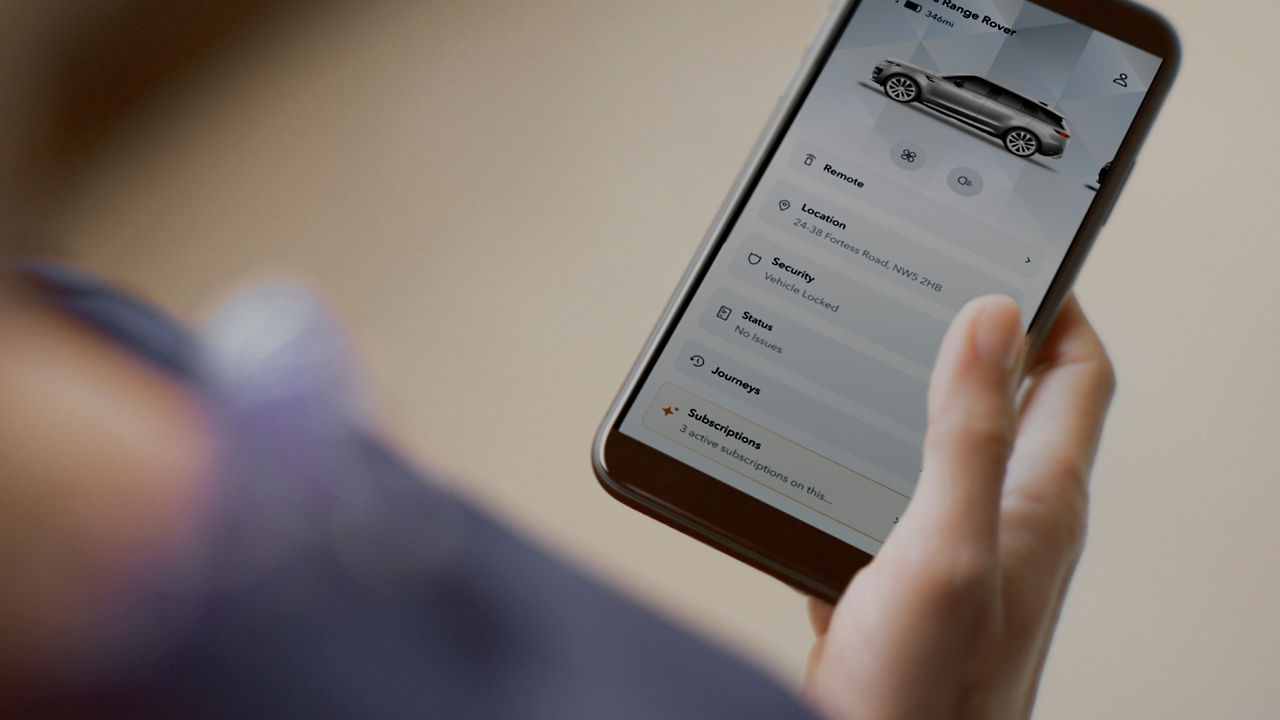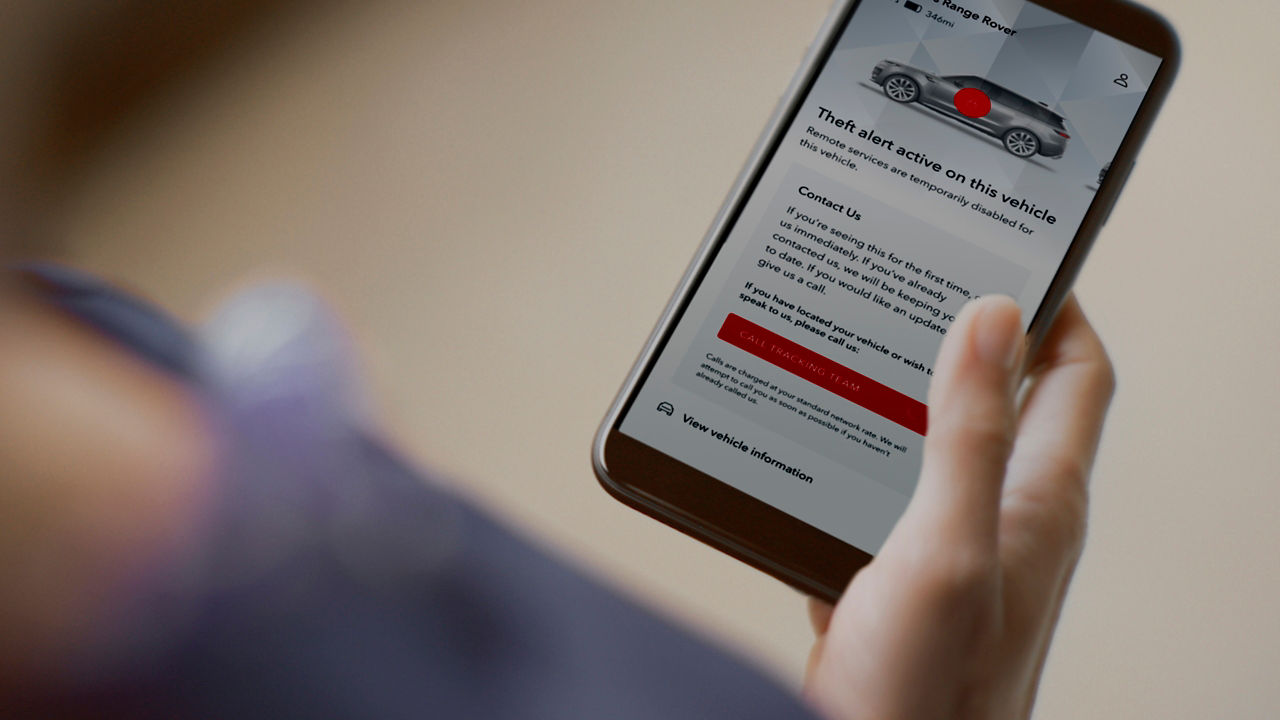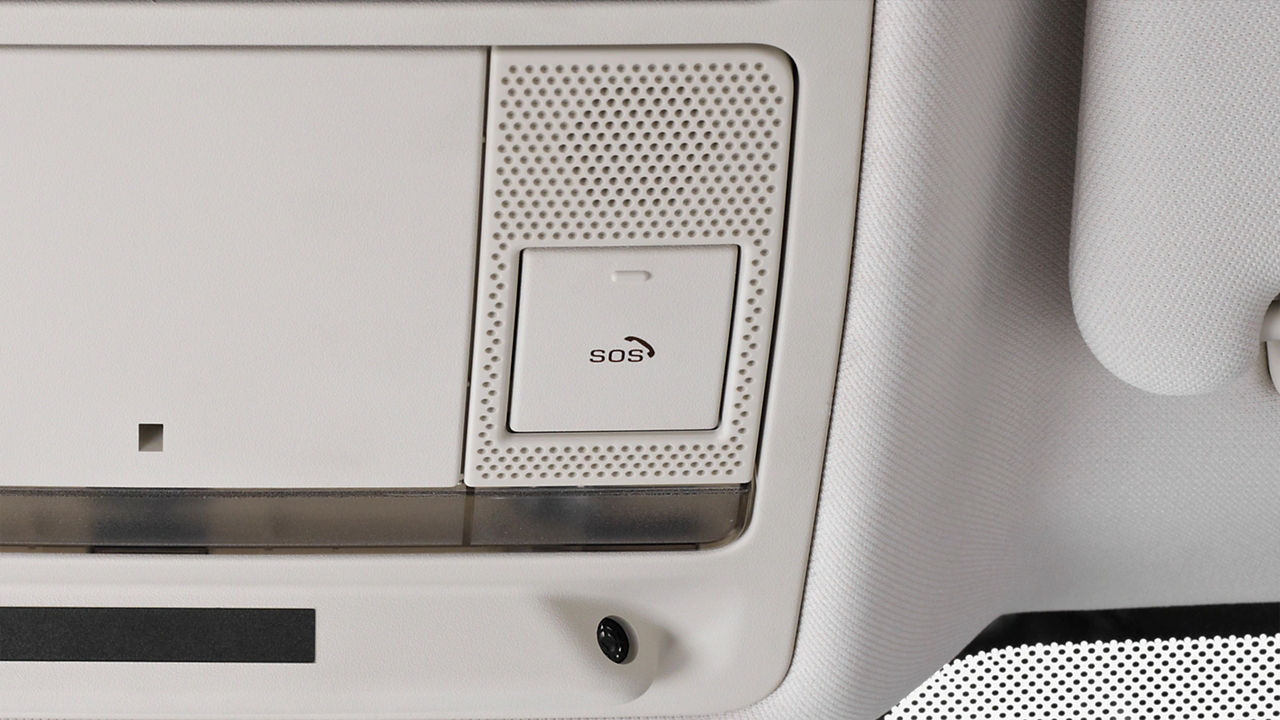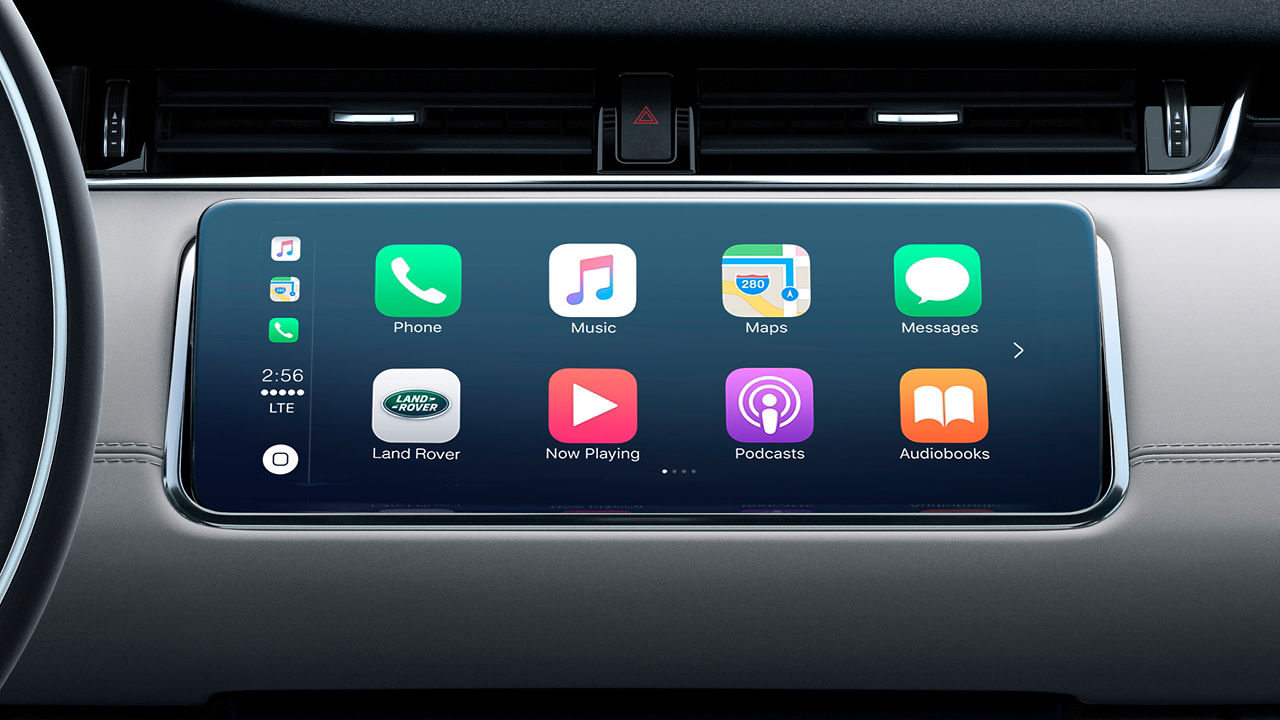InControl1 的設計讓您的旅程充滿更多樂趣,它是 Land Rover 車艙內的科技中心,搭載環境控制、導航、娛樂與保全功能等諸多功能。
- Defender (2020 – 現今年式)
- Discovery (2020 之前)
- Discovery (2021 – 現今年式)
- Discovery Sport (2020 之前)
- Discovery Sport (2021 – 2022)
- Discovery Sport (2023 - 2024)
- Discovery Sport (2025 - 現今年式)
- Range Rover (2021 之前)
- Range Rover (2022 – 現今年式)
- Range Rover Evoque (2020 之前)
- Range Rover Evoque (2021 – 2022)
- Range Rover Evoque (2023 – 現今年式)
- Range Rover Sport (2022 之前)
- Range Rover Sport (2023 – 現今年式)
- Range Rover Velar (2020 之前)
- Range Rover Velar (2021 – 2022)
- Range Rover Velar (2023 – 現今年式)
您的資訊娛樂系統:TOUCH PRO
請注意,您車輛是否能夠使用以下連線服務,取決於 InControl 訂閱情況。
您的資訊娛樂系統:PIVI 或 PIVI PRO
請注意,您車輛是否能夠使用以下連線服務,取決於 InControl 訂閱情況。
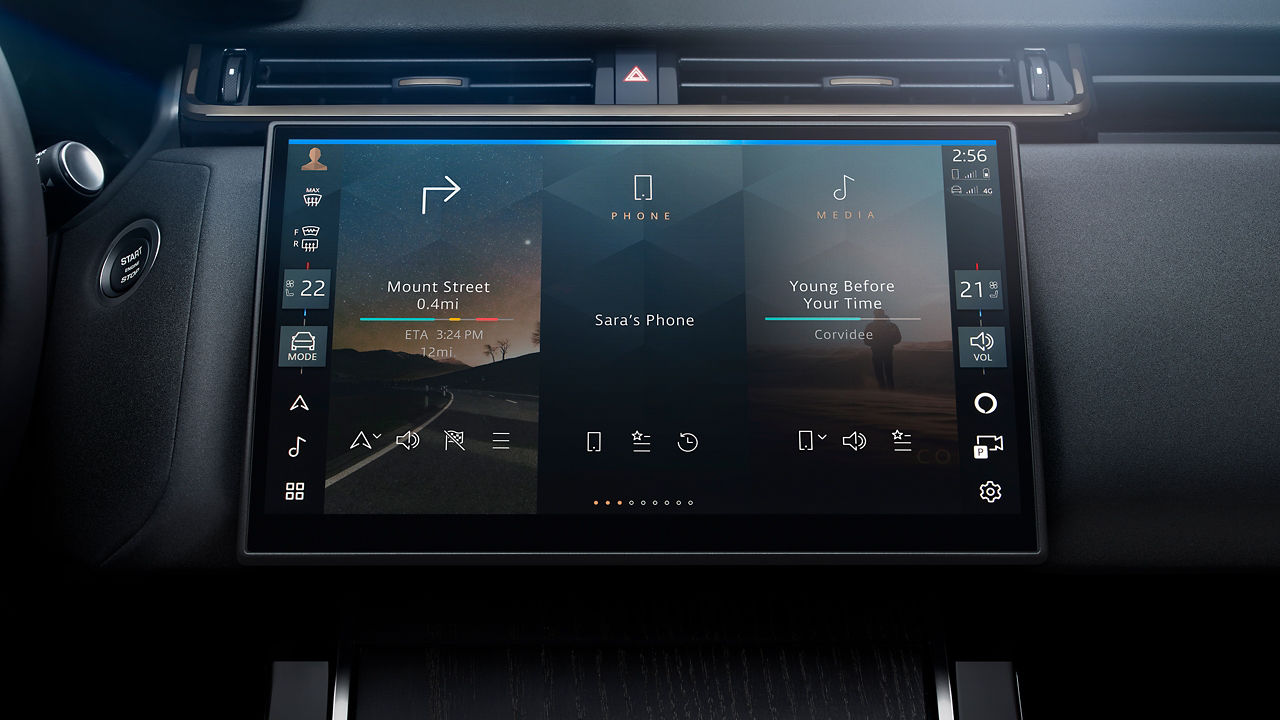
連線語音
通过简单的语音命令“您好,路虎”,即可唤醒车内的免提连接系统。
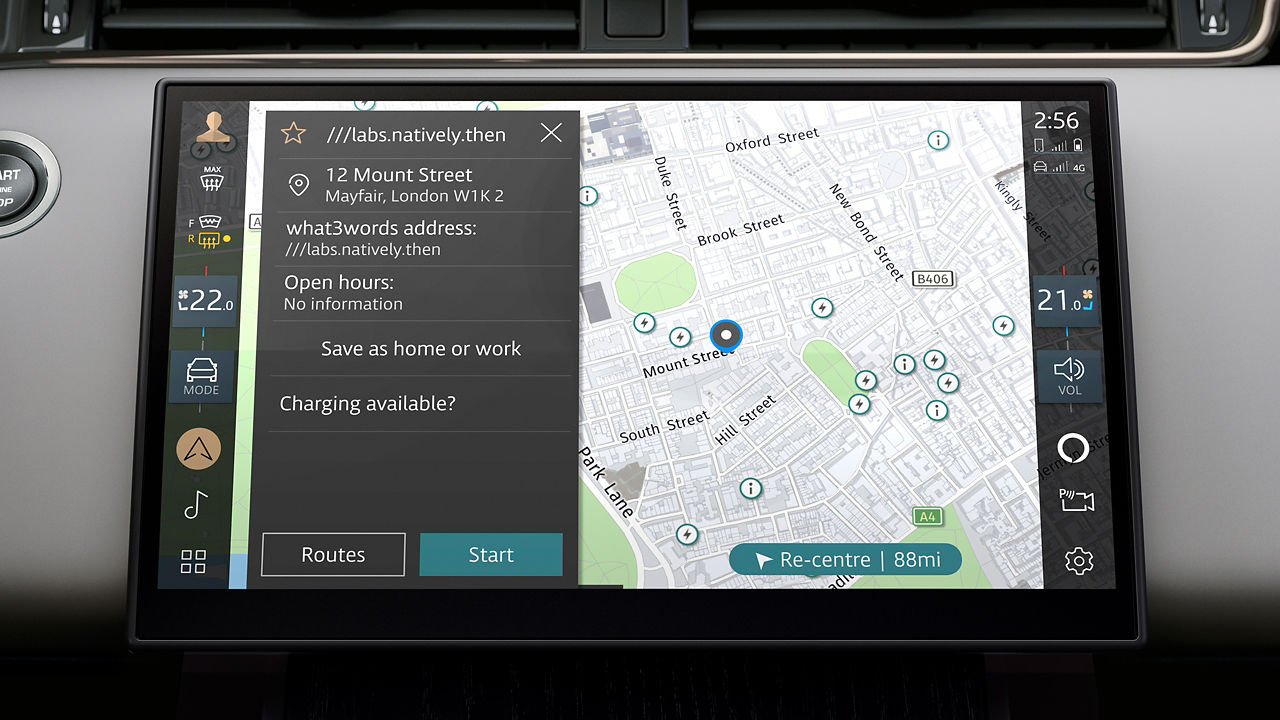
CONNECTED NAVIGATION PRO
無論選擇哪條路線, Connected Navigation Pro 都 會確保您朝著正確的方向前進。它提供了一系列功 能,包括即時交通資訊、衛星視圖,若當地市場技 術條件符合,則還有額外的停車場、加油 / 充電站 圖資服務。僅適用於 Pivi Pro 。
您的資訊娛樂系統:PIVI 或 PIVI PRO
請注意,您車輛是否能夠使用以下連線服務,取決於 InControl 訂閱情況。
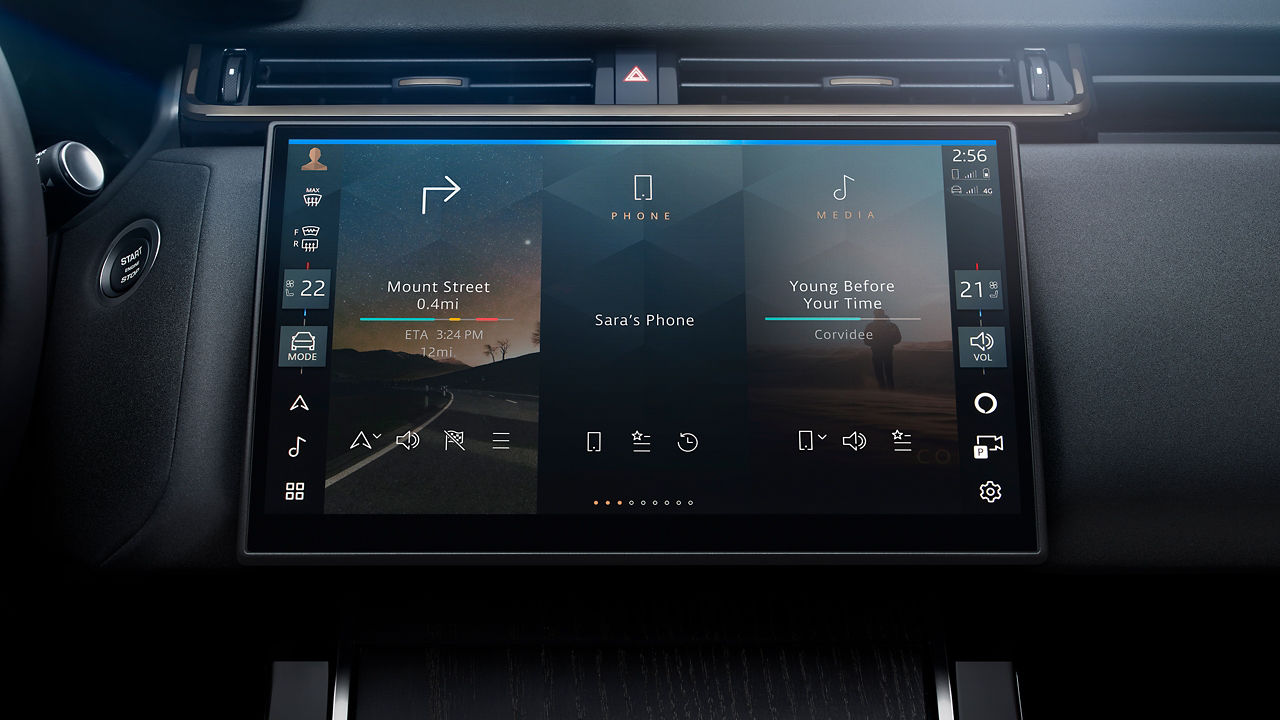
連線語音
通过简单的语音命令“您好,路虎”,即可唤醒车内的免提连接系统。
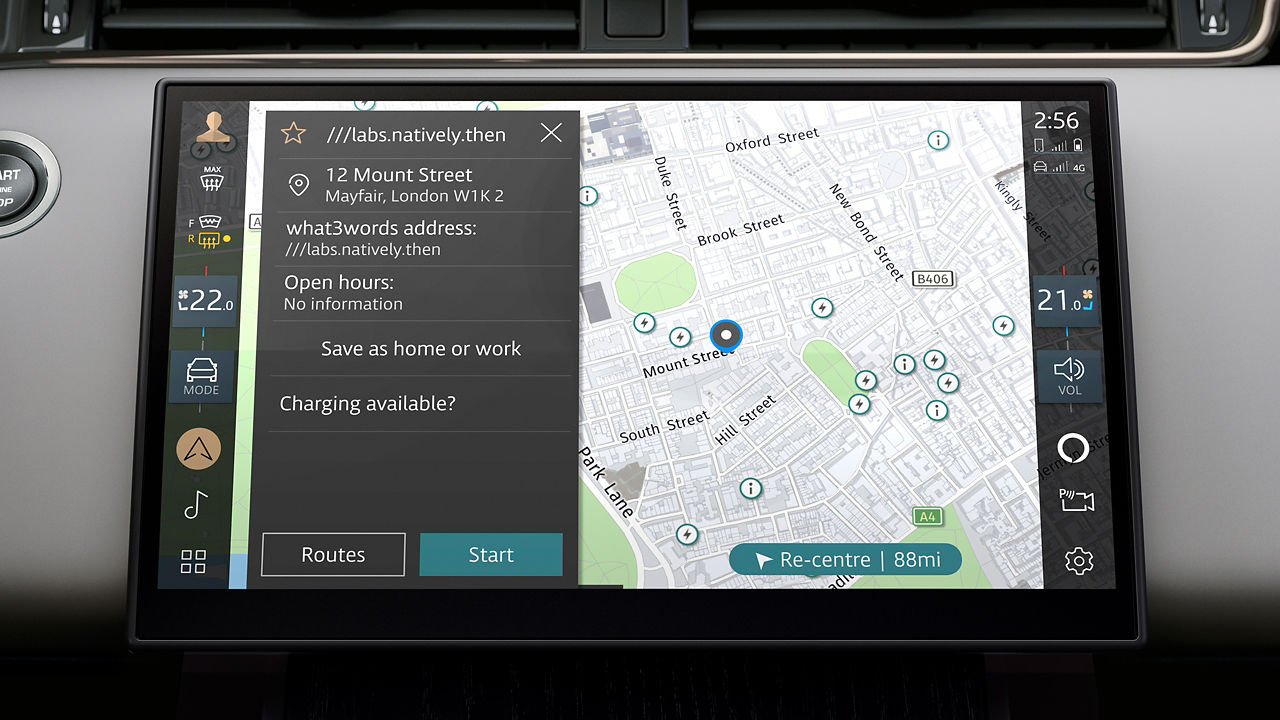
CONNECTED NAVIGATION PRO
無論選擇哪條路線, Connected Navigation Pro 都 會確保您朝著正確的方向前進。它提供了一系列功 能,包括即時交通資訊、衛星視圖,若當地市場技 術條件符合,則還有額外的停車場、加油 / 充電站 圖資服務。僅適用於 Pivi Pro 。

SOTA 軟體自動更新
讓您的 Land Rover 保持最新狀態,自動軟體更新可協助您輕鬆使用所有最新功能。
您的資訊娛樂系統:PIVI 或 PIVI PRO
請注意,您車輛是否能夠使用以下連線服務,取決於 InControl 訂閱情況。
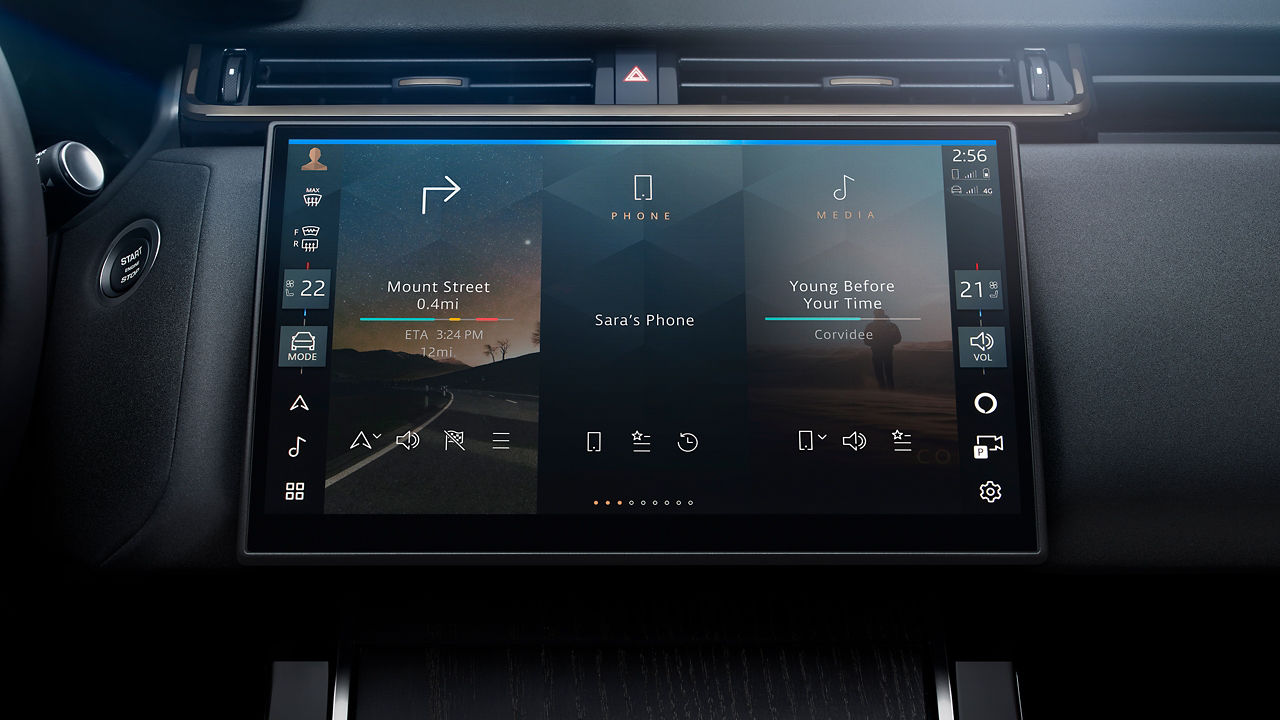
連線語音
通过简单的语音命令“您好,路虎”,即可唤醒车内的免提连接系统。
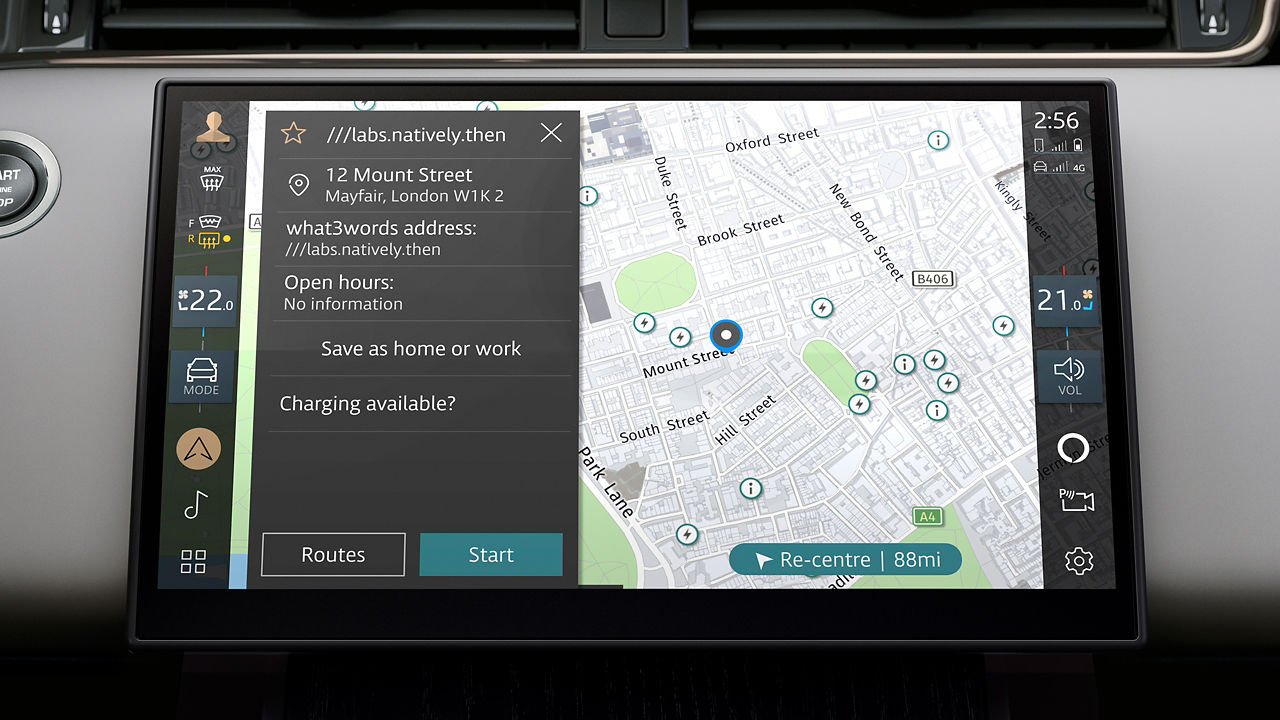
CONNECTED NAVIGATION PRO
無論選擇哪條路線, Connected Navigation Pro 都 會確保您朝著正確的方向前進。它提供了一系列功 能,包括即時交通資訊、衛星視圖,若當地市場技 術條件符合,則還有額外的停車場、加油 / 充電站 圖資服務。僅適用於 Pivi Pro 。

SOTA 軟體自動更新
讓您的 Land Rover 保持最新狀態,自動軟體更新可協助您輕鬆使用所有最新功能。
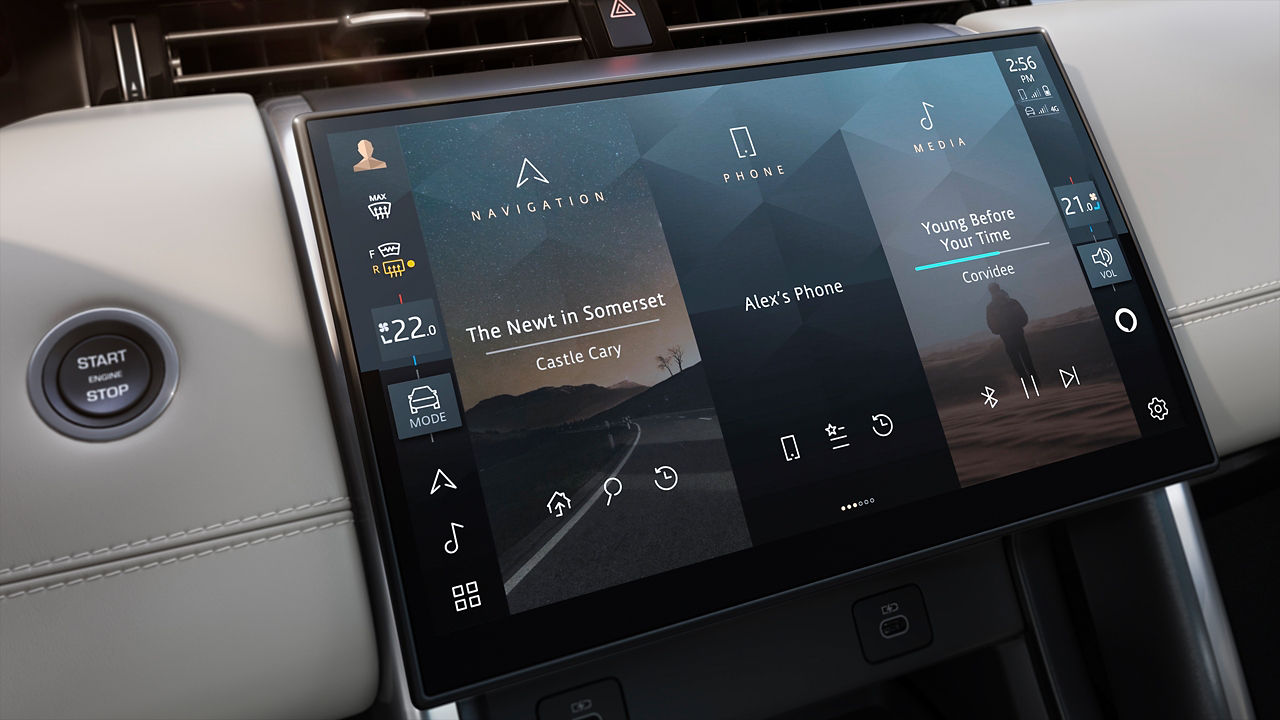
聯網套件 ( 含數據方案 )
無需使用智慧型手機, 即可訪問您最愛的串流平台和資訊服務, 僅 適用於 Pivi Pro.

啟用Wi-Fi (含數據方案)
可將多達八台裝置連接 至車載 Wi-Fi 熱點,或 使用數據連線上網進行
串流、聊天或工作。僅 適用於 Pivi Pro 。
1Pivi、Pivi Pro 和 InControl 的功能、選項、第三方服務及供應狀況視市場而定,請向您的 Land Rover 經銷商查詢當地市場的供應狀況和完整條款。部分功能需要搭配有適當數據合約的合適 SIM,在經銷商告知初始期限之後,還需要進一步訂購。無法保證所有地點都具有行動網路連線能力。本文所含之 InControl 技術有關的資訊和影像,包括畫面或順序,可能因軟體更新、版本控制及其他系統/視覺異動而有不同。完整的條款與條件可以在這裡找到。
2連線導航需在 Land Rover 經銷商告知初始期限之後,另行訂購。
3更新需經車主/駕駛者同意。需有網路連線能力。
選配功能及供應狀況依車輛規格(車款和傳動系統)而異,或需加裝其他功能才能搭載。請聯絡您當地的經銷商以取得更多詳細資料,或線上訂製您的車輛。
車內各項功能僅限駕駛在安全的情況下使用。駕駛必須確保自己隨時完全掌控車輛。
僅適用於相容的智慧型手機。
Apple CarPlayTM 是 Apple Inc. 的商標。可能適用 Apple Inc. 終端使用者條款。
本車款支援 Apple CarPlay。Apple CarPlay 提供的服務取決於您所在國家/地區的功能供應情況,詳情請見 https://www.apple.com/tw/ios/feature-availability/#apple-carplay。
®Android Auto 是 Google LLC. 的商標。
本車款支援 Android Auto。Android Auto 提供的服務取決於您所在國家/地區的功能供應狀況,詳情請見 https://www.android.com/intl/zh-TW_tw/auto/ 。
Remote 內含訂購服務,在 Land Rover 經銷商提供的初始期限之後可予以延長。Remote 應用程式必須從 Apple App Store/Google Play 商店下載。